 |
| サイトマップ | |
|
 |
| サイトマップ | |
|
3D View 可視化機能がよりいっそうロバストで使いやすいものになりました。3D グリッドの各種可視化オプションと 3D DXF ファイル、SHP ファイル、生データや 2D グリッドファイルとの組み合わせ、3D VRML や 3D PDF へのエクスポート機能を装備したパワフルな可視化システムとなり、ユーザーの時間と労力を削減します。
3D グリッドを Block Render として可視化できるようになりました (Voxler の FaceRender モジュールと同じです)。3D グリッド内のグリッドデータがブロック状に表示されます。ブロックは色分けや透明度の調整が可能です。ブロックの体積の合計を計算したり、表示されているすべてのブロックの C 値の平均値を求めることもできます。X, Y, Z の範囲を指定したり、グリッドを横切る単一のスライスを表示することで、ブロック状のジオメトリ全体を制御できます。
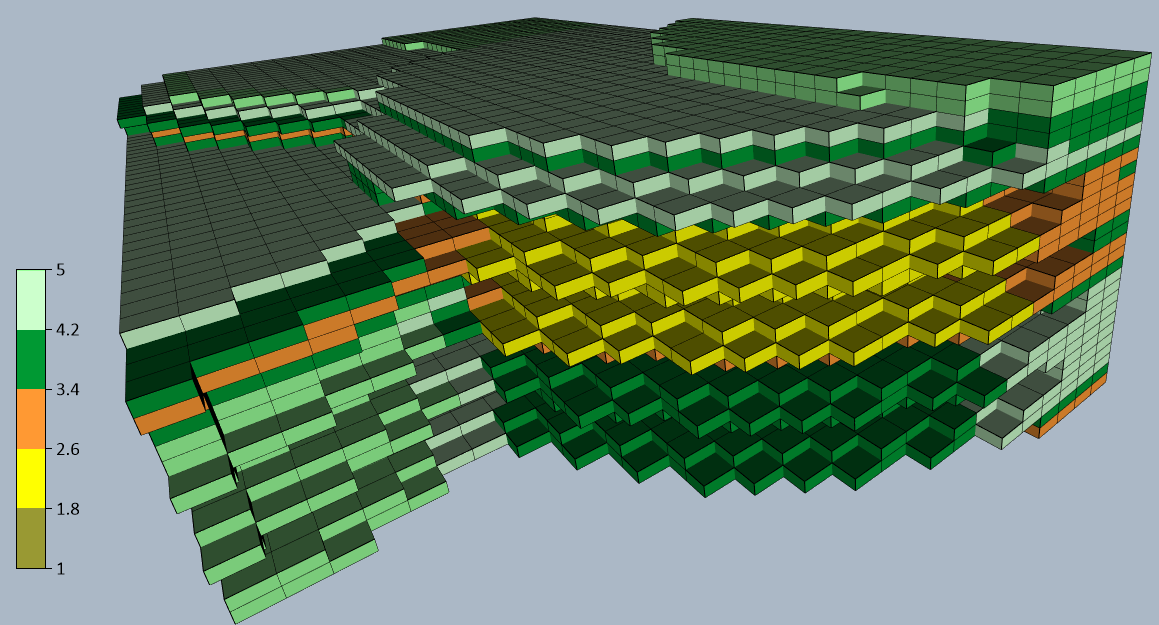
|
画像をインポートして、必要な場所に正確に配置できます!クロスセクション、プロファイル、2D の地震断面図や電気断面図、地理参照画像と、お持ちの 2D や 3D グリッド、3D ドリルホールとの位置関係をプロットであらわす最適な手段になります。
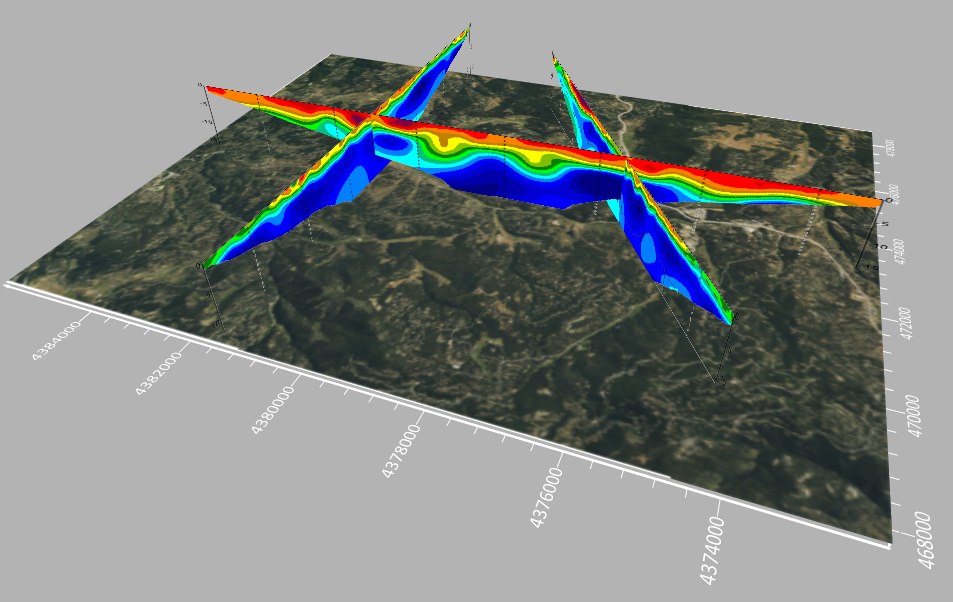
|
3D の可視化にアッと言わせる要素を追加しましょう!光沢 (shininess) と鏡面ハイライト (specular highlights) 効果をうまく制御すれば、よりいっそう魅力的なサーフェスを作成できます。
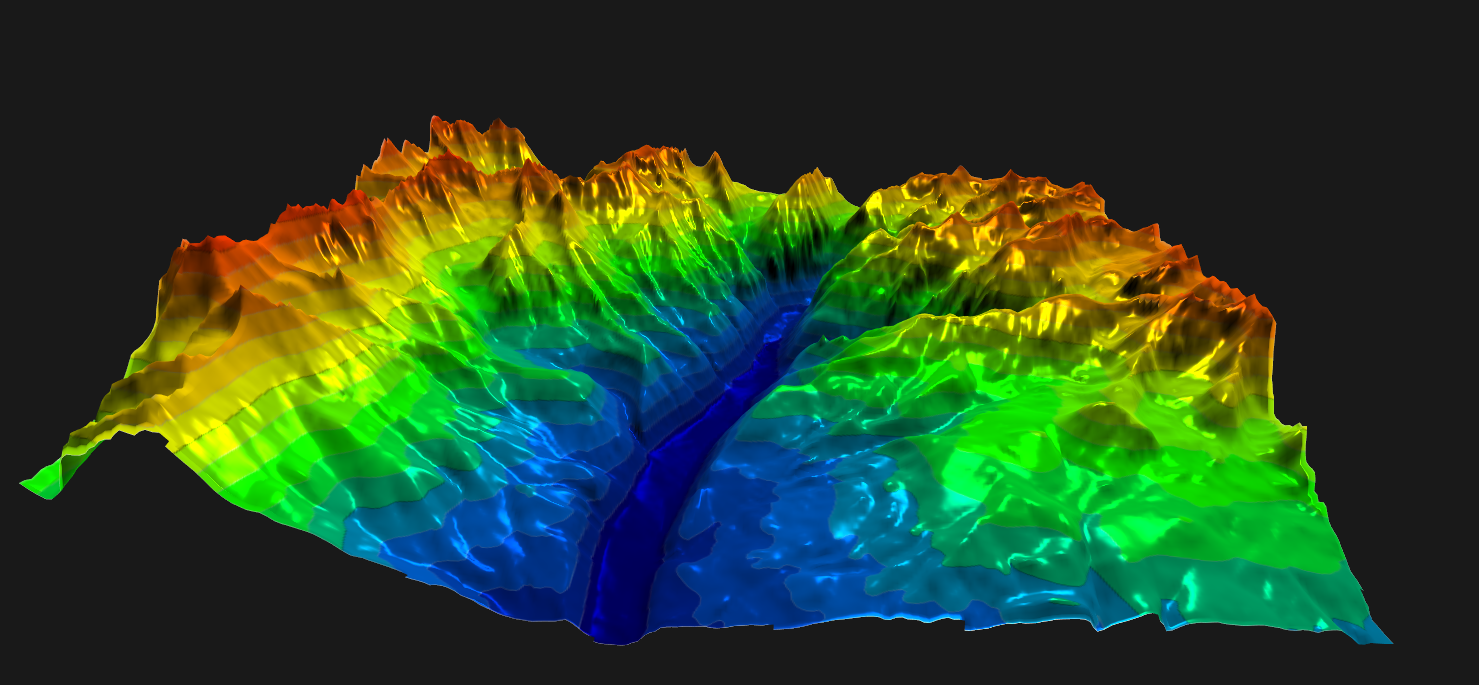
|
カメラ位置から常にモデルの中心に向かう照明を設定できます。3D モデルの回転にかかわらず、常に対象を照らし出すことができるので、モデルの回転や傾きが変わるたびに設定を変更する必要がなく作業時間を大幅に節約することができます。
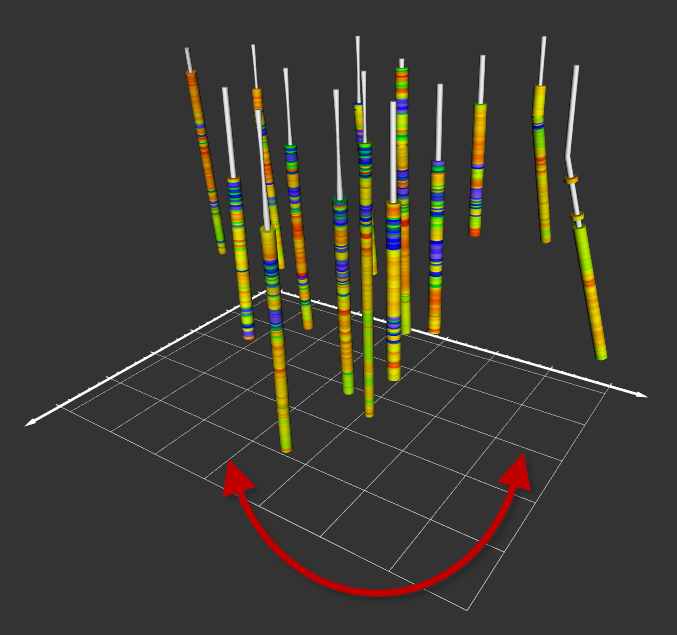
|
作成したモデルの過高感 (vertical exaggeration) を変更しても、ドリルホールが歪むことはありません。ドリルホールのデータはパスに対して常に垂直に表示されます。
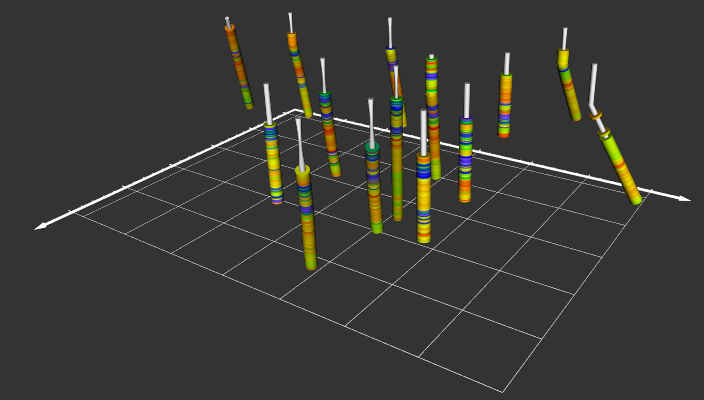
|
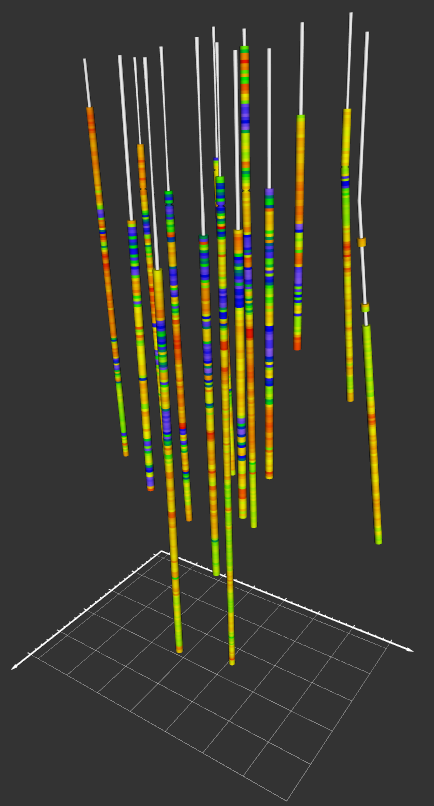
|
ドリルホールデータのグリッド化を従来よりも手軽に行えるようになりました。Drillhole Manager のボタンをクリックするか、Grid Data をクリックして、データタイプに Drillhole XYZC を選択するだけです。ドリルホールデータを Surfer にインポートしていれば、収集と補間が行なわれ、3D グリッドが生成されます。
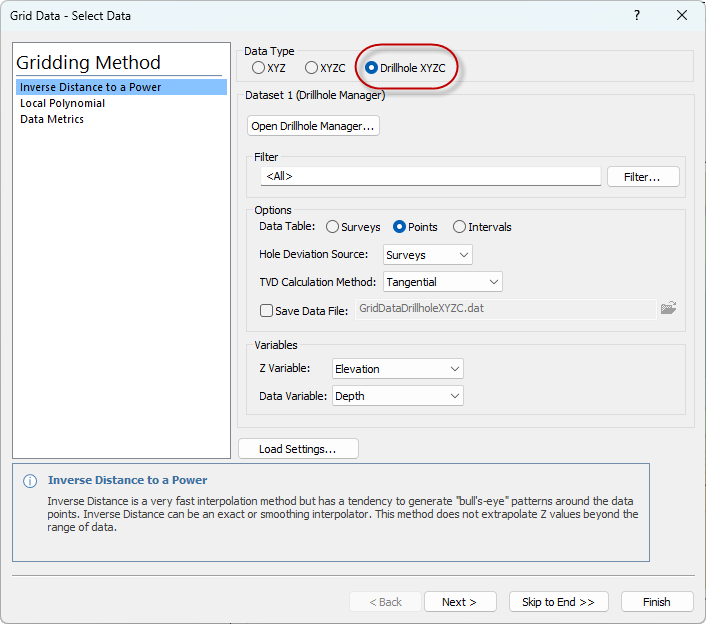
|
3D グリッドに対して Assign NoData を適用できるようになりました。グリッドダイアログ中で、2D 凸包、2D アルファシェイプ、2D ポリゴン境界を使った XY 範囲の条件を設定することで、生成されるグリッドに NoData を適用できます。
また、Assign NoData コマンドを 3D グリッドに対して使用すれば、ポリゴン領域の外側 (または内側) にあるデータ、もしくは、2D グリッドサーフェスよりも上側または下側の領域を除外することができます。3D グリッドから地形サーフェスや地下水面サーフェスより上側にあるデータを削除・除外したり、地表などの他の接触表面より上側のデータを削除したい場合に最適な手段となります。
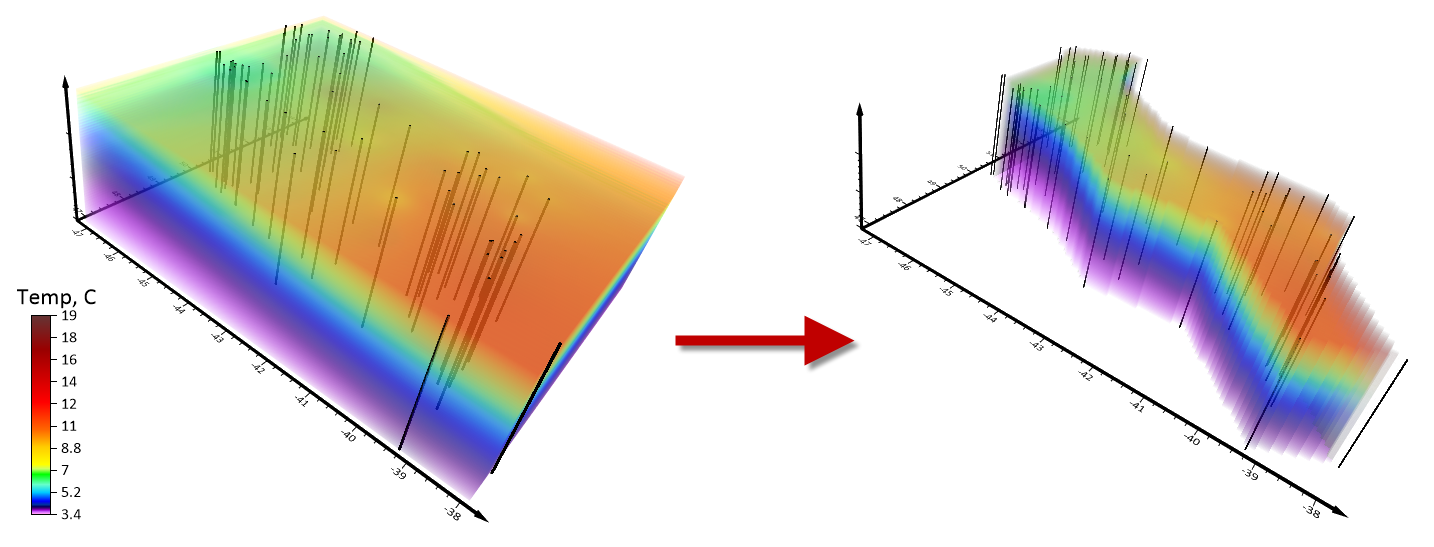
|
全てのファイルを一度に保存できます!時間を節約して作業を快適にしましょう。プロジェクトファイルを複数開いていたり、3D View を複数表示している場合、ウィンドウを移動してそれぞれの Save ボタンをクリックしていくのは面倒な作業です。Save All は1回のクリックで全てのファイルを保存します。Save All をクリックすると、現在開いている全てのウィンドウの内容を一度に保存することができます。その後、Close All をクリックすると、全てのウィンドウを一度に閉じることができます。
この機能は、保存に時間が掛かるようなプロジェクトファイルの場合も役に立ちます。Save All をクリックすれば、現在開いている全てのファイルが順番に保存されます。次のファイルを保存するために前のファイルが保存されるのをじっと待っている必要はありません。
ベースレイヤーのリロードに際して時間を節約できます。ベースレイヤーを作成し、そのレイヤーのベクトルオブジェクトのプロパティを編集したあとリロードしたら、ダイアログで表示される「既存のプロパティを保持する」を選択してください。河川の色はブルーのまま、土地区画の境界線はブラウンのままでファイルがリロードされます。